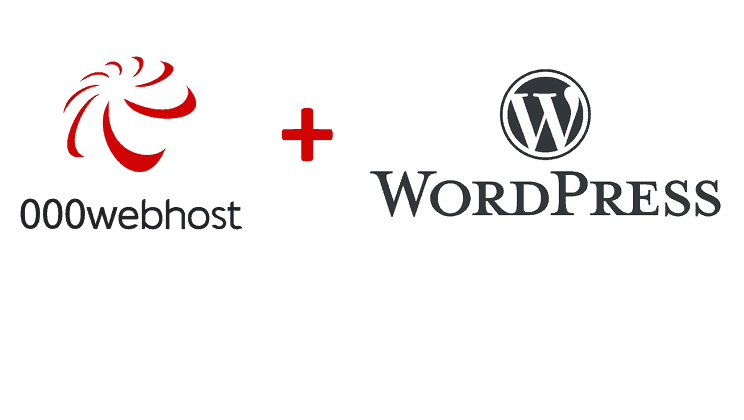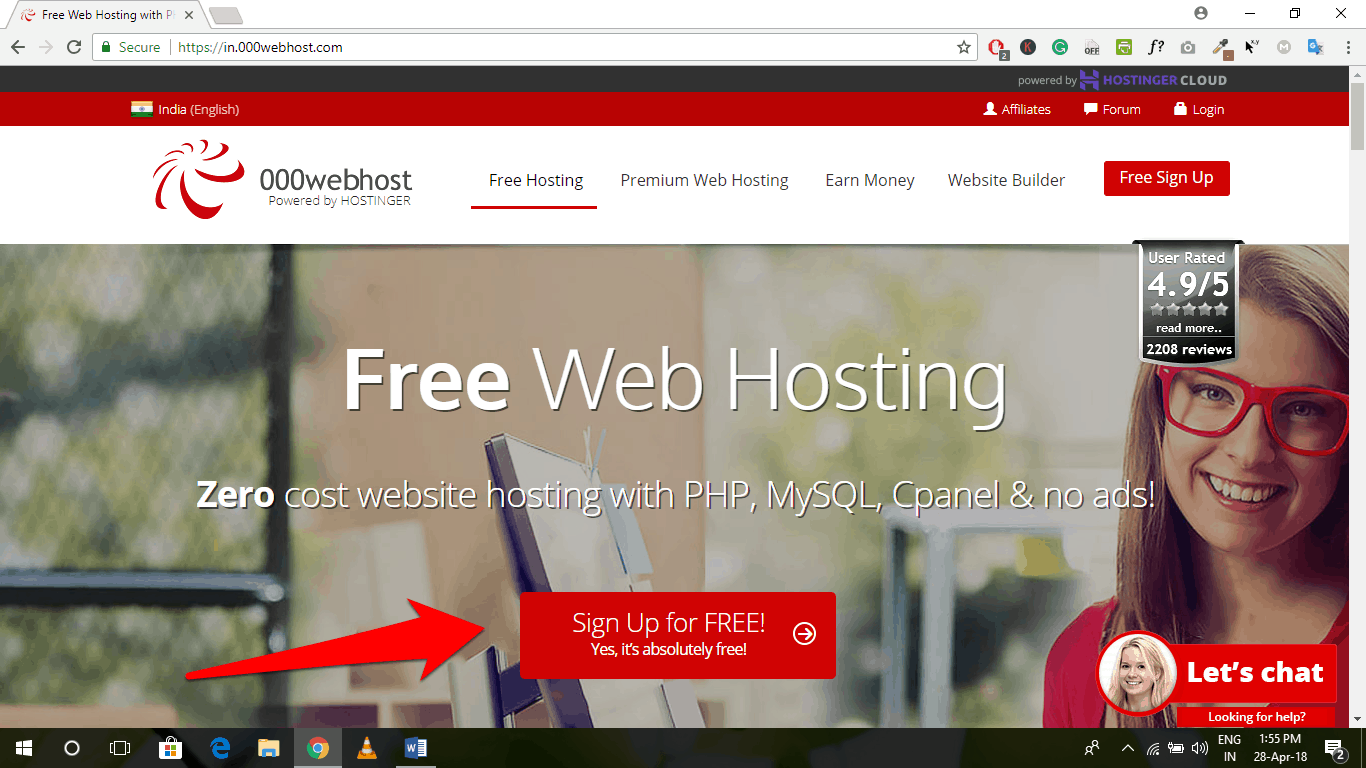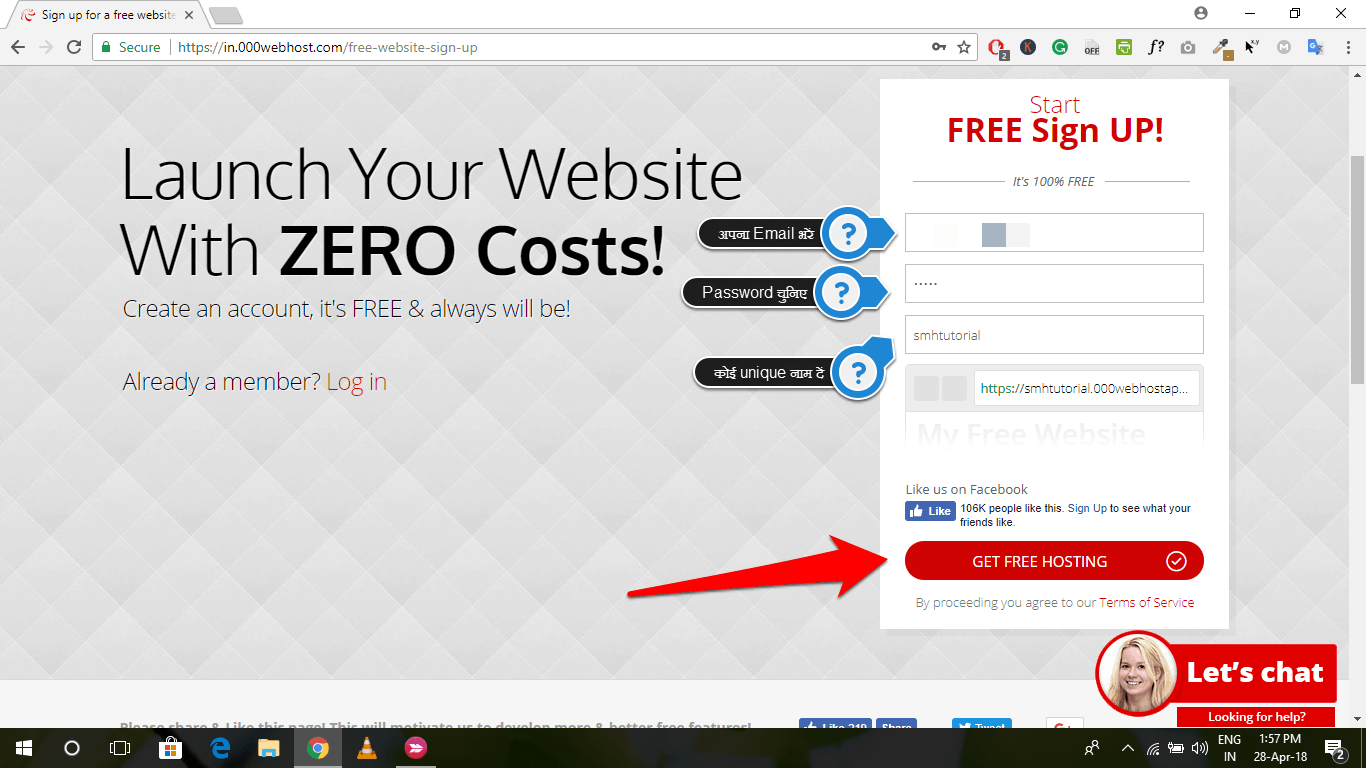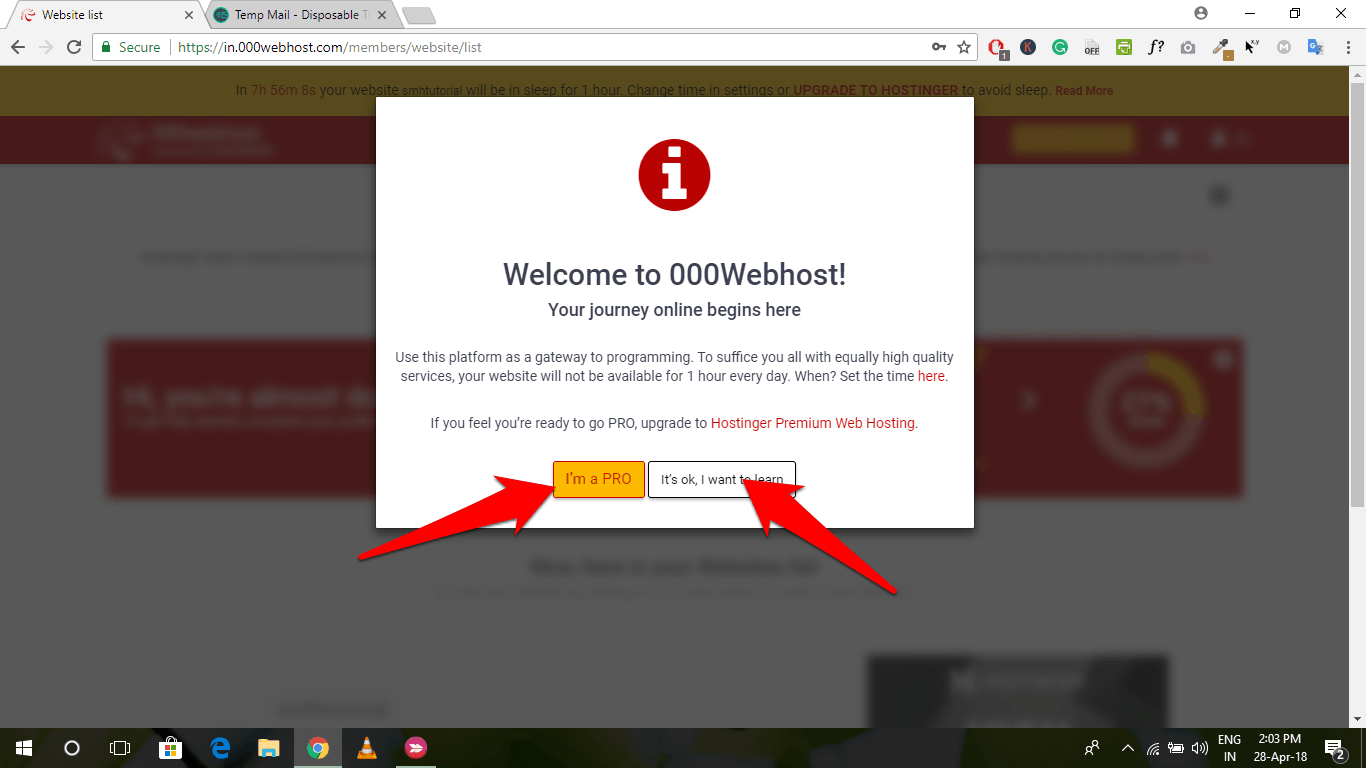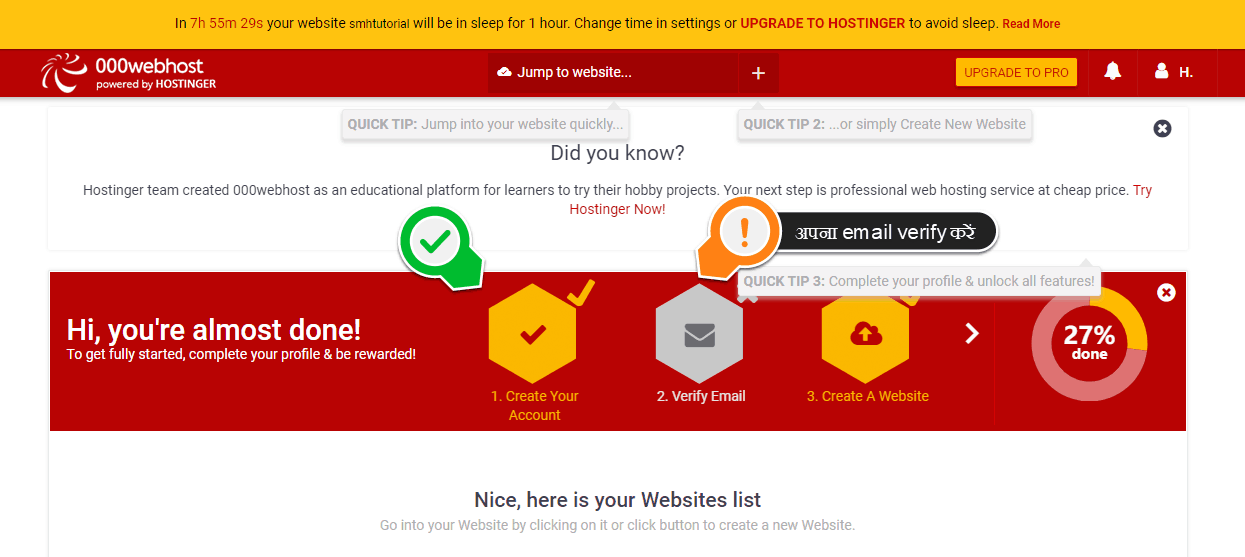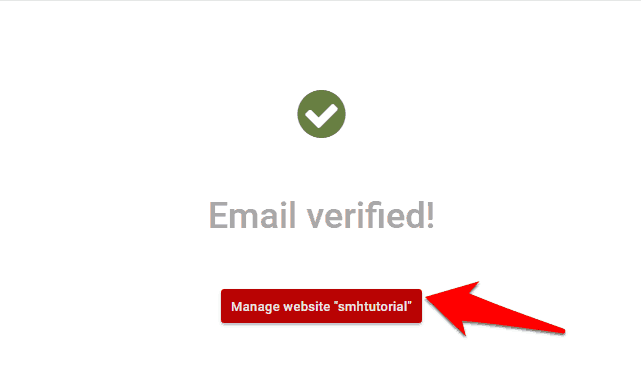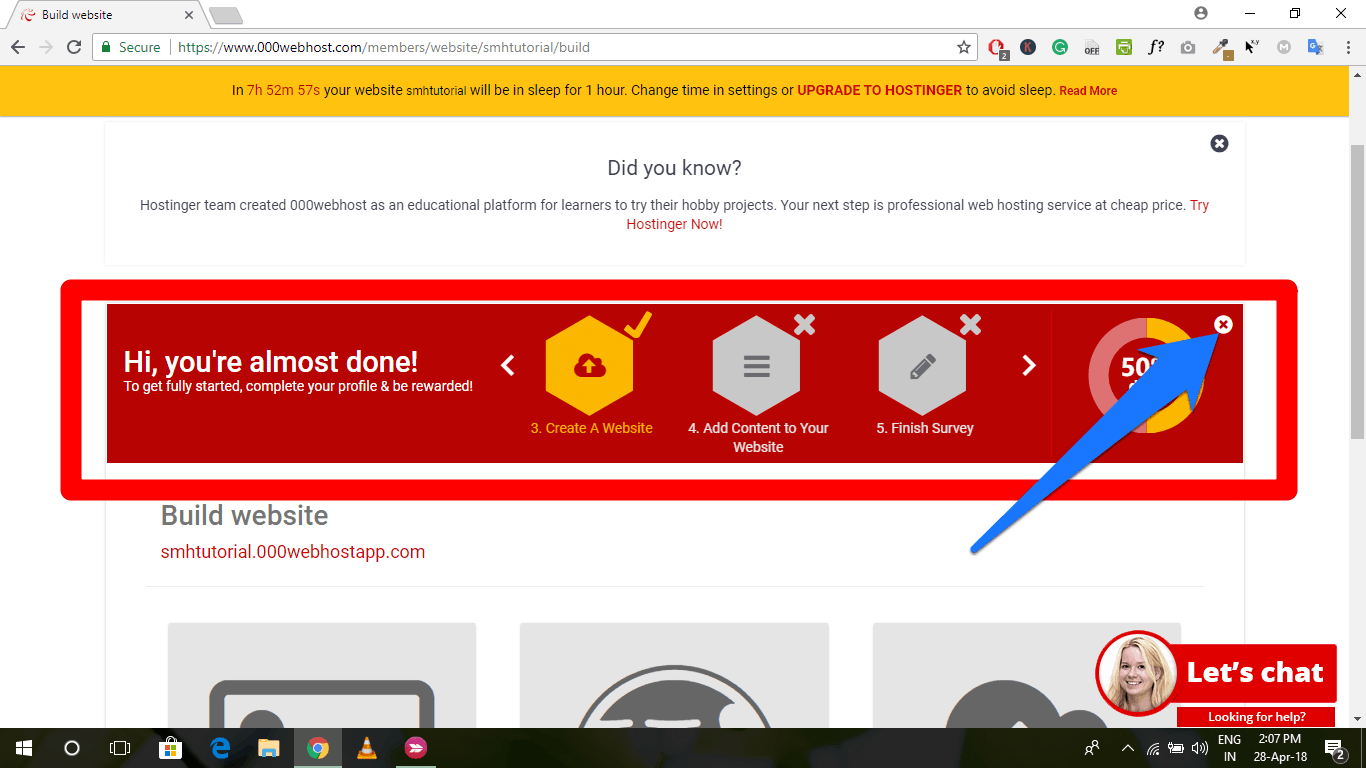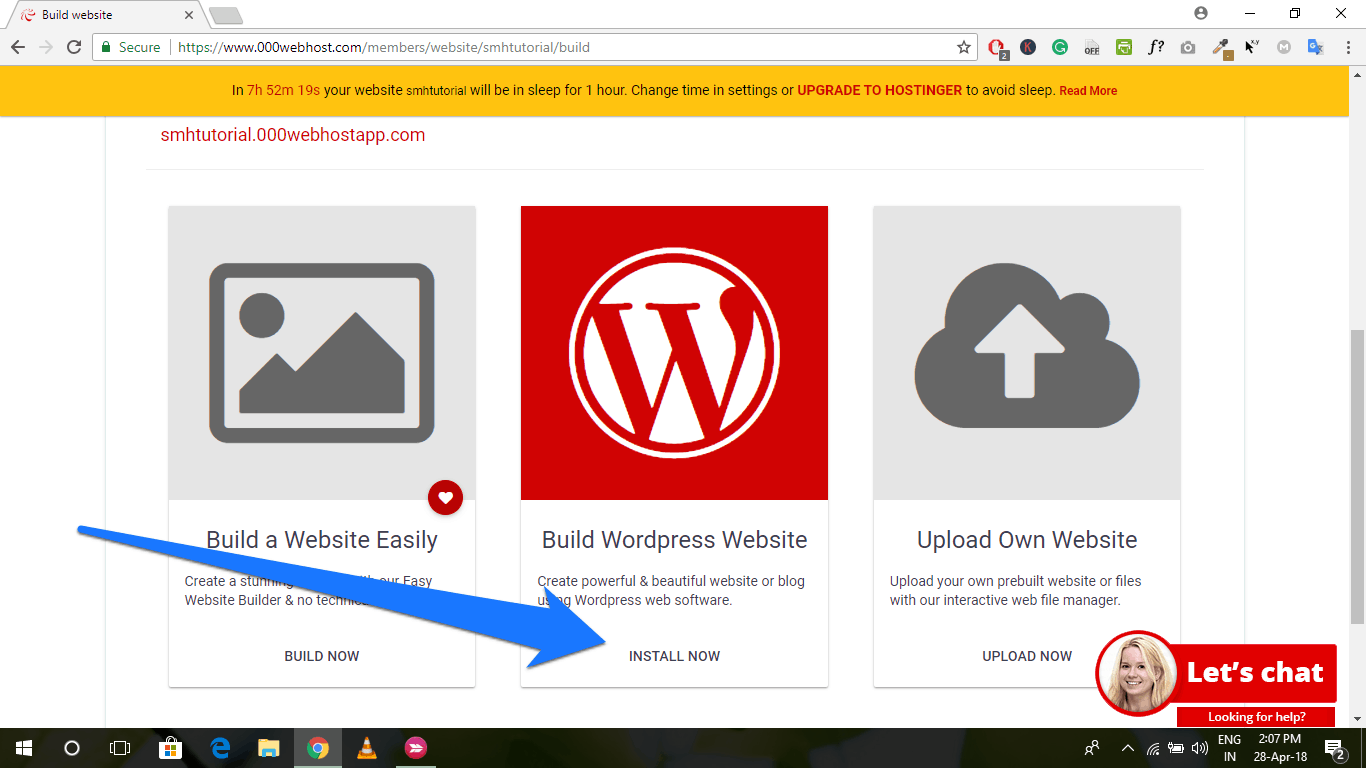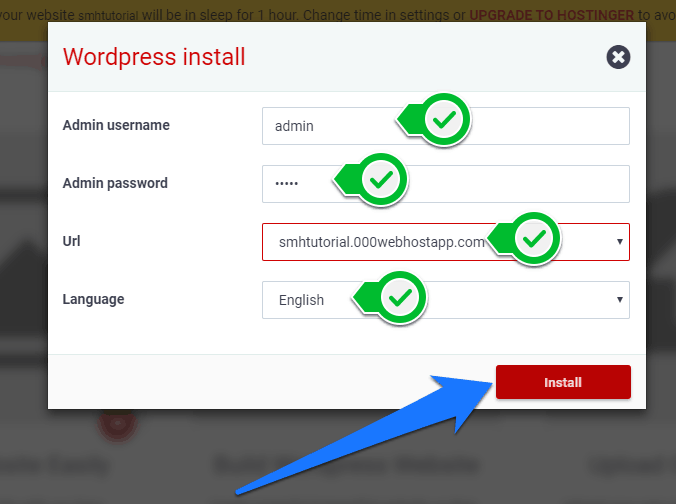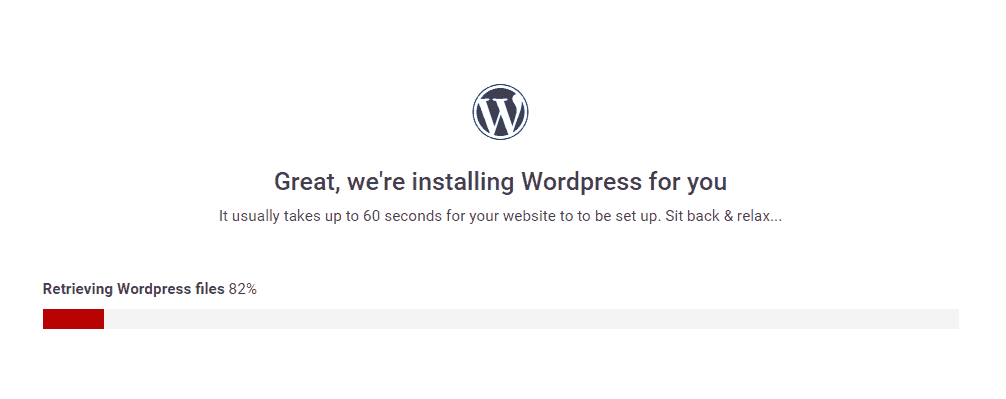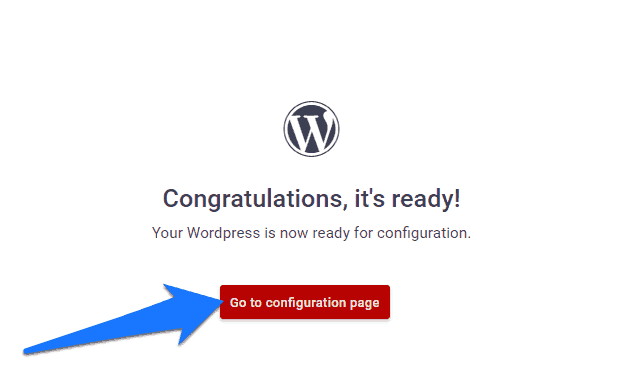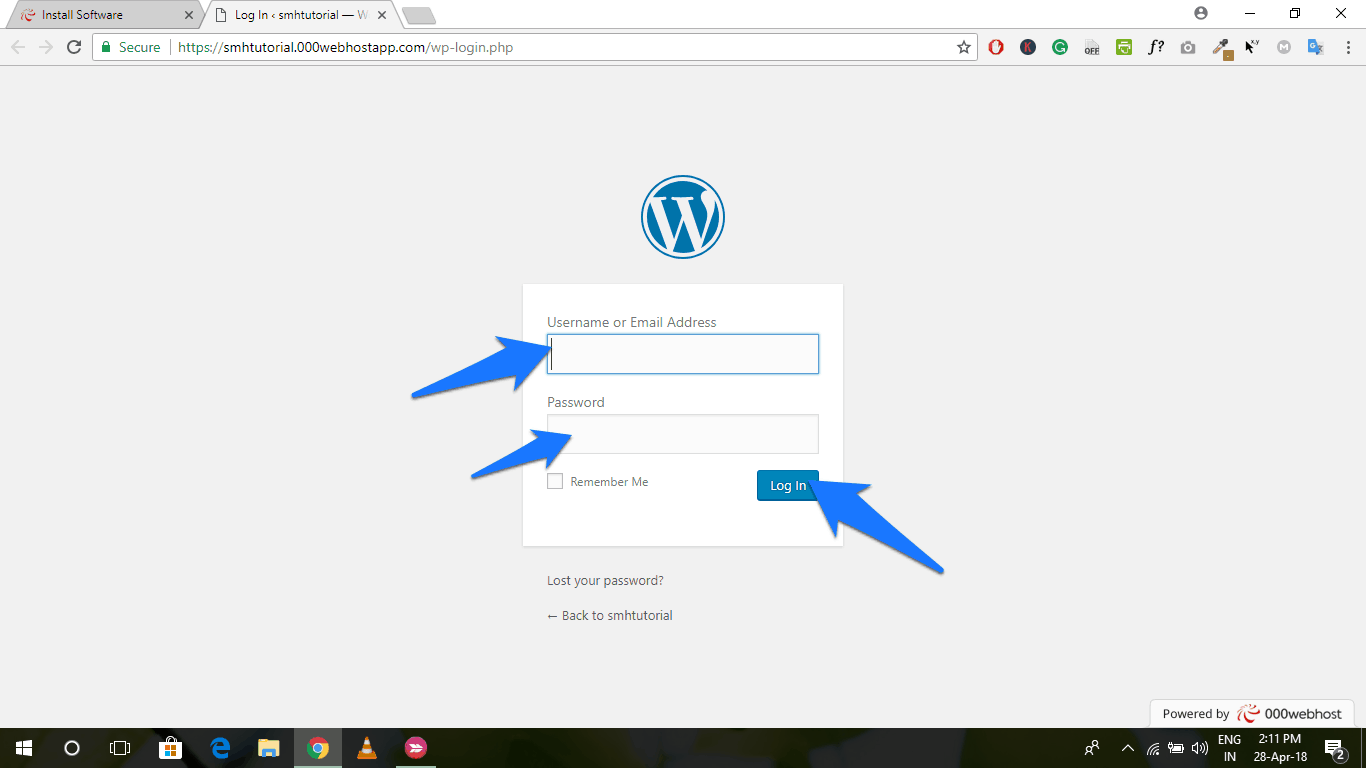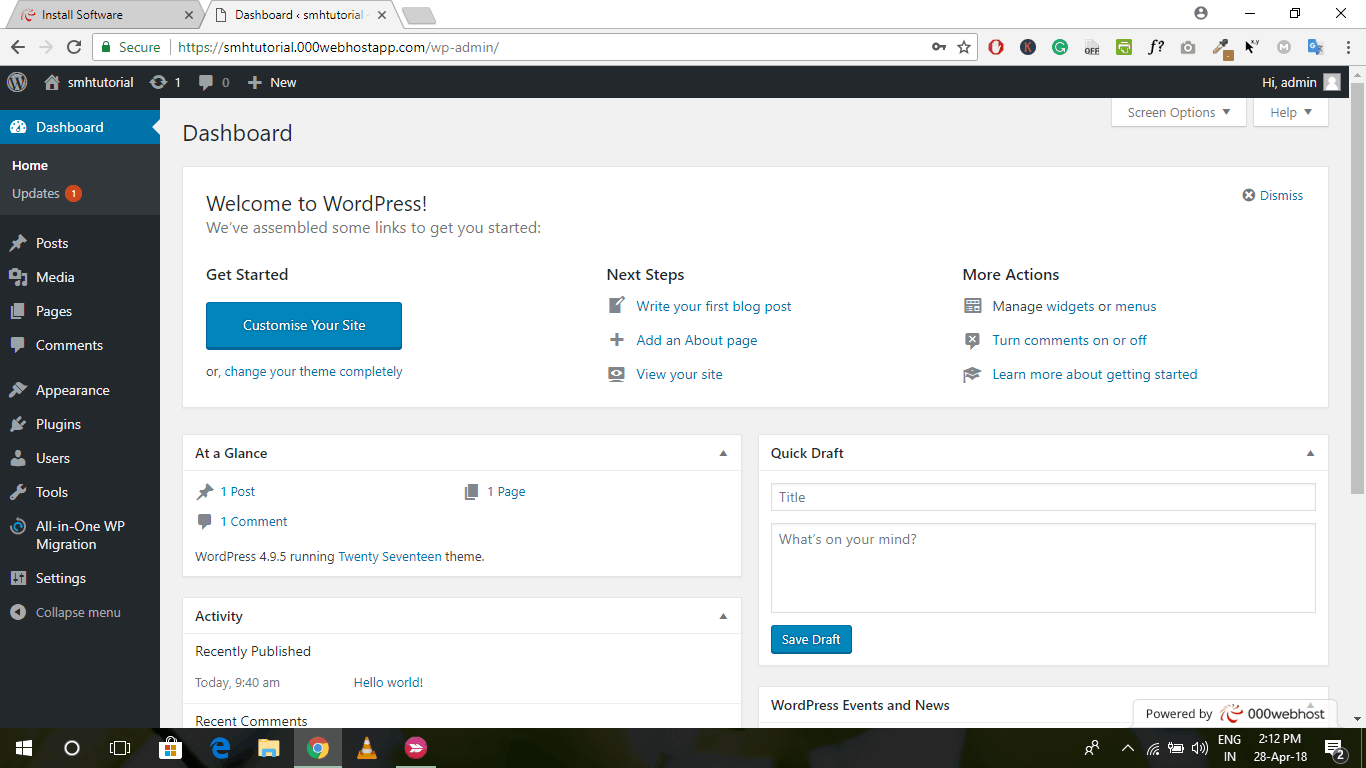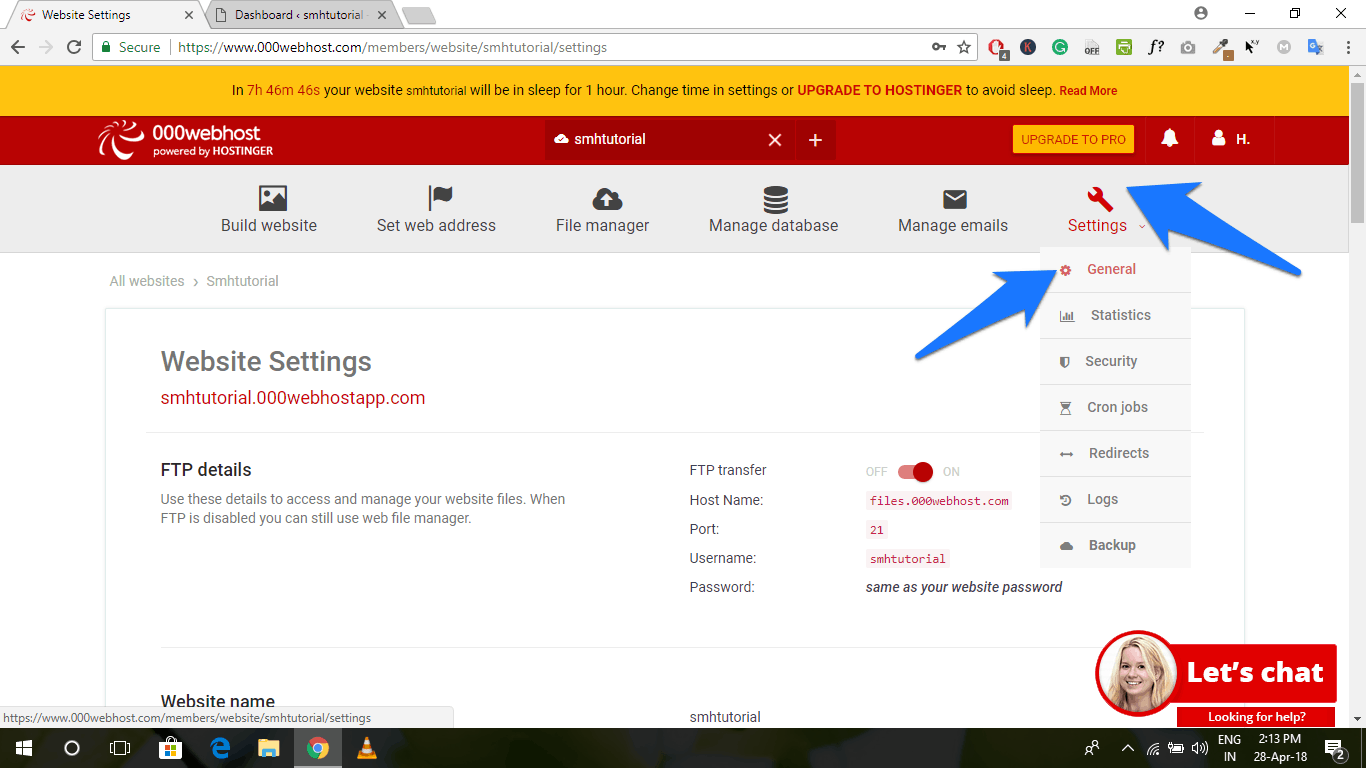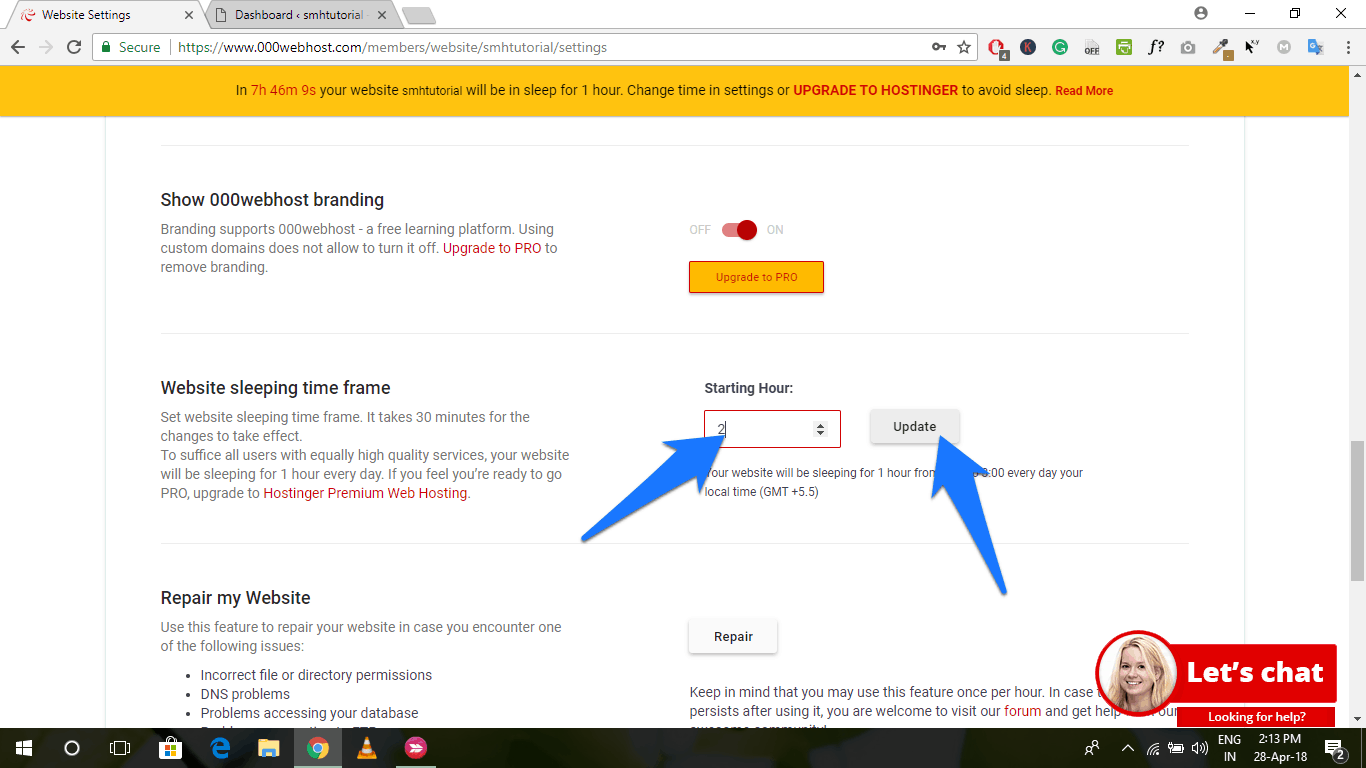Aaj ke Artical mein hum aapko ek se badkar ek Post ki free Website ko batane ja raha hun jo hamere New Reader hai khas tar un User ke liye bajane ja rahe hai jo meren friends apna ek naya website bana wa sikhne mein peri yeh post puri tarah se kaam karegi
Aisi hi mein aap ke liye Free mein website ke ⇊⇊Link Ko mein niche de raha hun jiski help se aap ek achchhi khasi new blogger ya website ko bana sakte hai .
Free Web Hosting Websites List
Storage: 500 MB
Domain: Wix.com Subdomain
eCommerce: No
Bandwidth: 500 MB
Email: No
Website Builder/Design: Drag and Drop Editor with lots of Templates and Apps.
Storage: 1.5 GB
Domain: Unlimited, Free Subdomains
eCommerce: Not yet
Bandwidth: 100 GB
Email: 5 Email Accounts
Website Builder/Design: Hundreds of Templates, Plus 1-Click Install to Other Apps.
Storage: Unlimited
Domain: 2 add on domains, 1 parked domain and 2 Subdomains.
eCommerce: 1 Click to Install for ecommerce platforms
Bandwidth: Unlimited
Email: 3 Free Email Accounts
Website Builder/Design: Website Builder with more then 150 Templates, other programs available via cPanel Installation.
Storage: 500 MB
Domain: Weebly.com Subdomain
eCommerce: No
Bandwidth: Unlimited
Email: No
Website Builder/Design: Free templates, can edit via HTML, CSS, or Drag and Drop.
Storage: 1 GB
Domain: Hosting for 1 Domain and 3 Subdomains is Included.
eCommerce: No
Bandwidth: 5GB
Email: 1 Email Account and Spam Filter
Website Builder/Design: No, But Joomla and WordPress Install.
Storage: 250 MB
Doamin: 5 Hosted Domains
eCommerce: 1 Click cart Installations of Several Top Platforms.
Bandwidth: 6 GB Monthly
Email: 3 Email Accounts
Website Builder/Design: Free Website Templates, Plus 1 Click Installs.
Storage: 1.5 GB
Domain: Free Subdomain or Transfer Your Own Registered Domain
eCommerce: No
Bandwidth: Unlimited
Email: No
Website Builder/Design: No, But 1-click Installer are available for forums and Blogs.
Storage: 5 GB
Doamin: 1 add on and 1 Parked Domain
eCommerce: 1- Click Install for Joomla, PHP Shop and ZenCart.
Bandwidth: 200 GB
Email: No
Website Builder/Design: 1 Click to Install WordPress and Other Apps via cPanel.
Storage: Unlimited
Domain: Free Bravenet Subdomain
eCommerce: Ecwid Shopping Cart, Product Search and Product Listings.
Bandwidth: Unlimited
Email: No
Website Builder/Design: Free Drag and Drop Website Builder.
Storage: 1 GB
Domain: 1 Domain and 3 Subdomains are Included with Free Hosting.
eCommerce: No
Email: 1 Free Account
Website Builder/Design: 1 Click Installs for WordPress or Joomla.
Hello Friends,
आपको मेरी यह पोस्ट कैसी लगी आप मुझे Comment जरुर करे और मेरी इस पोस्ट को अपने दोस्तों के साथ शेयर जरुर करे और पोस्ट को आपने दोस्तों के साथ साझा करे | धन्यवाद!अगर इस के अलावा आप बीच में किसी भी प्रकार की कोई समस्या आती है तो आप मुझे Comment BOX में पूछने में संकोच न करे !अगर आप चाहे तो आप मुझे अपना सवाल को मेरे Email ID पर भी भेज सकते है मुझे आपकी सहायता करके ख़ुशी होगी |मैं ब्लॉग से सम्बंधित और Technology, Shopping Discount, जैसे ढेर सारे पोस्ट को आंगे में Post करता रहूँगाइसलिए हमारे Blog “Hindi Touch Indai” को अभी अपने Mobile और Computer पर Bookmark (Ctrl+D) करना न भूले तथा मेरी सभी Post को पाने के लिए अभी मुझे Subscribe करे !